Panduan Pemula untuk Laporan Pesanan WooCommerce
Diterbitkan: 2020-06-05Salah satu hal terpenting yang dapat Anda lakukan saat mengelola toko WooCommerce adalah memperhatikan pesanan Anda. WooCommerce memiliki beberapa alat pelaporan bawaan untuk memberikan informasi tentang penjualan Anda. Dalam panduan pemula untuk laporan pesanan WooCommerce ini, kita akan melihat dari dekat alat pelaporan bawaan tersebut. Kami juga akan melihat beberapa plugin yang menambahkan lebih banyak alat pelaporan untuk meningkatkan laporan Anda lebih jauh.
Dimana Menemukan Laporan Pesanan
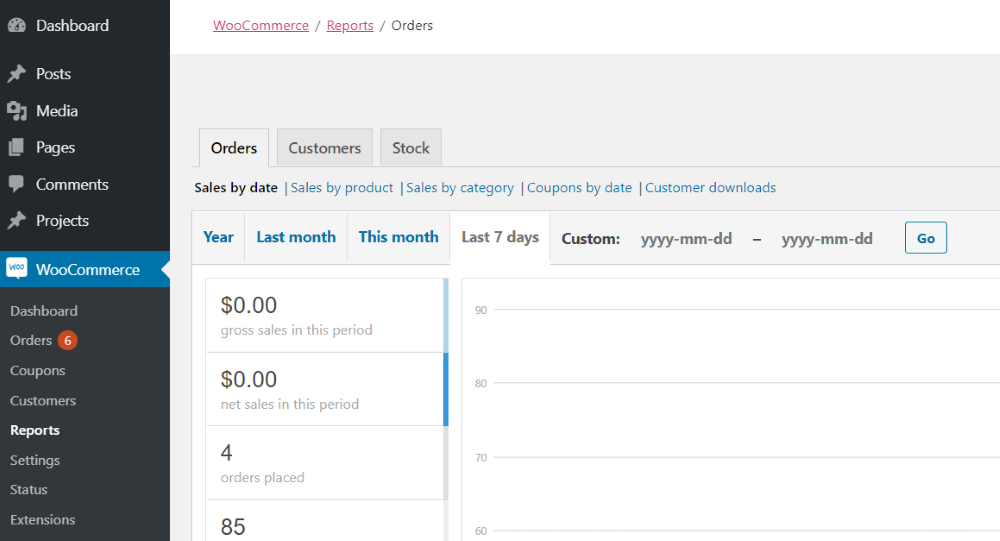
Untuk menemukan laporan Pesanan, di dasbor WordPress, buka WooCommerce > Pesanan . Di sini, Anda menemukan beberapa tab (Pesanan, Pelanggan, dan Stok). Anda akan menemukan laporan Pesanan di bawah tab Pesanan. Di dalam tab terdapat tautan ke beberapa jenis laporan yang berbeda. Pilihan meliputi:
- Penjualan berdasarkan tanggal
- Penjualan berdasarkan produk
- Penjualan berdasarkan kategori
- Kupon menurut tanggal
- Unduhan pelanggan
Sebagian besar menyertakan bagan yang dapat Anda lihat berdasarkan tanggal. Pilih tahun, bulan lalu, bulan ini, 7 hari terakhir, dan kebiasaan. Kustom membuka pemilih tanggal sehingga Anda dapat menentukan rentang tanggal yang ingin Anda lihat. Default menunjukkan 7 hari terakhir. Anda dapat mengekspor data sebagai file CSV.
Catatan – semua nilai dolar dalam contoh saya akan menjadi $0 karena saya tidak membayar produk contoh di toko contoh saya. Grafik Anda akan lebih cantik dari saya.
Mari kita lihat masing-masing secara detail.
Penjualan berdasarkan Tanggal
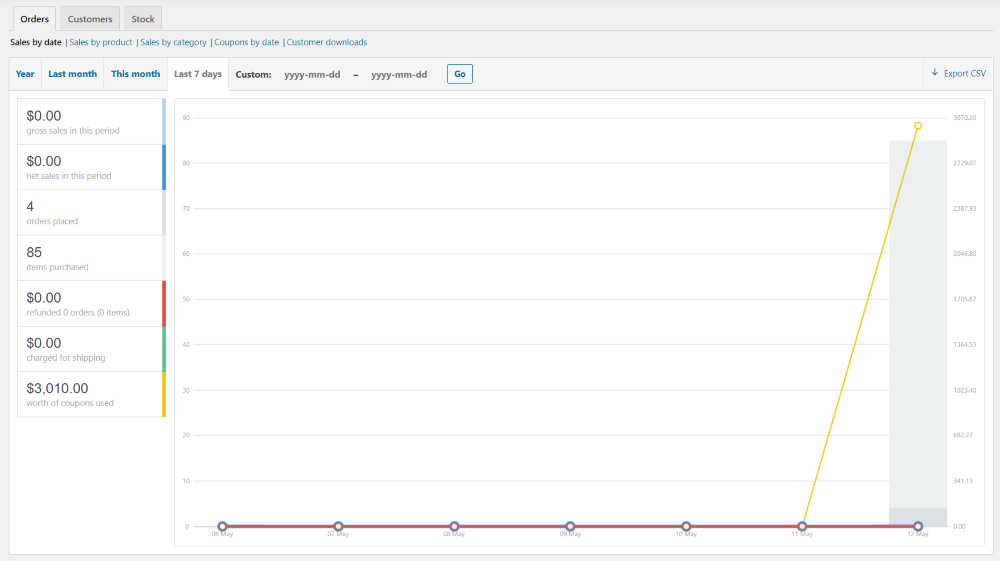
Penjualan menurut tanggal menampilkan bagan untuk penjualan Anda berdasarkan rentang tanggal yang Anda pilih atau tentukan. Di sebelah kiri bagan, Anda akan melihat daftar titik data untuk dilihat. Mereka termasuk penjualan kotor dalam periode ini, penjualan bersih dalam periode ini, pesanan yang ditempatkan, barang yang dibeli, jumlah yang dikembalikan, jumlah yang dibebankan untuk pengiriman, dan nilai kupon yang digunakan. Setiap titik data menyertakan nilainya dalam mata uang yang Anda pilih untuk toko Anda.
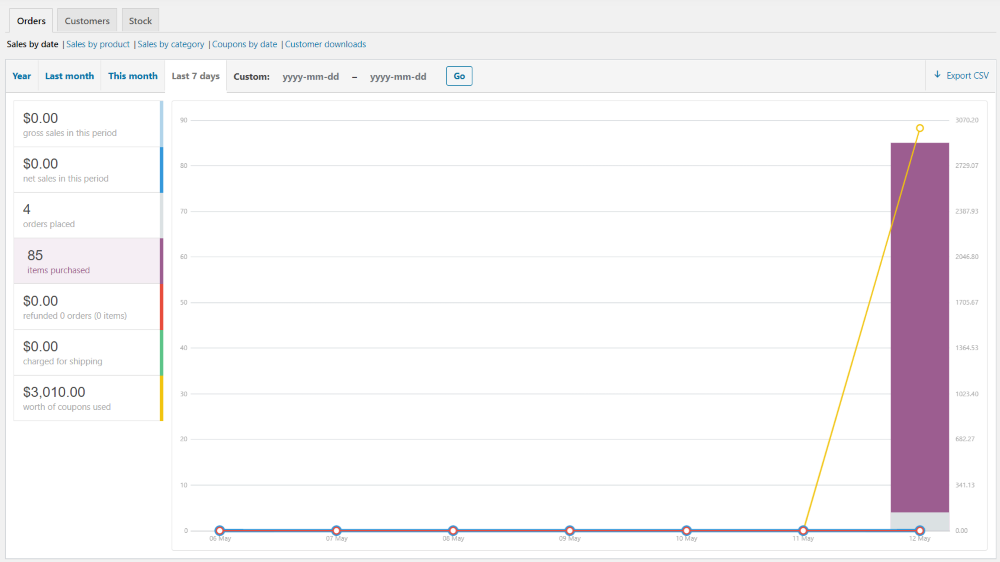
Setiap item diberi kode warna dan interaktif . Melayang di atasnya mengubah bagan untuk menyorot titik itu. Dalam contoh di atas, saya mengarahkan kursor ke Item yang dibeli.
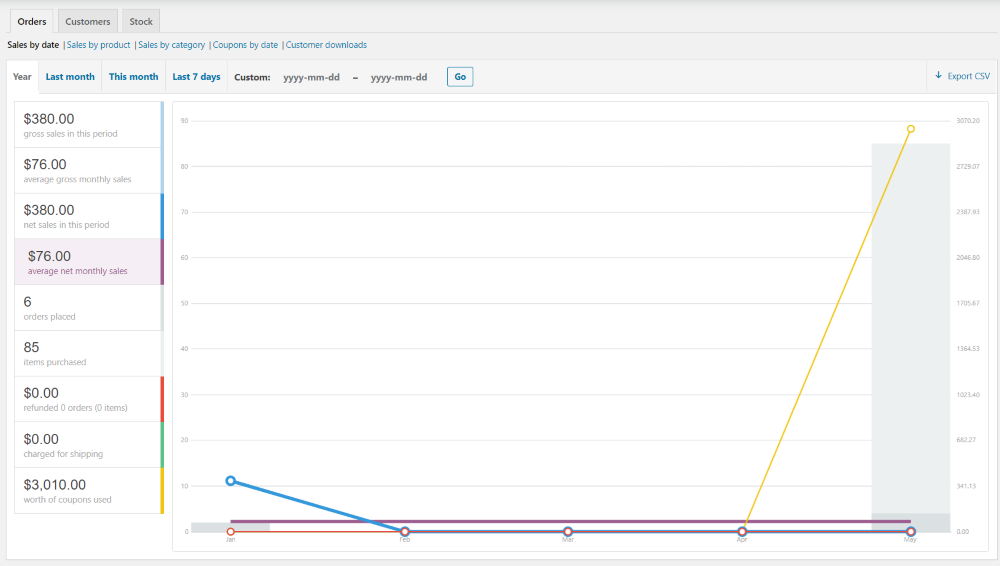
Untuk yang satu ini, saya telah memilih Tahun dan saya melayang di atas Rata-rata penjualan bulanan menurut tahun.
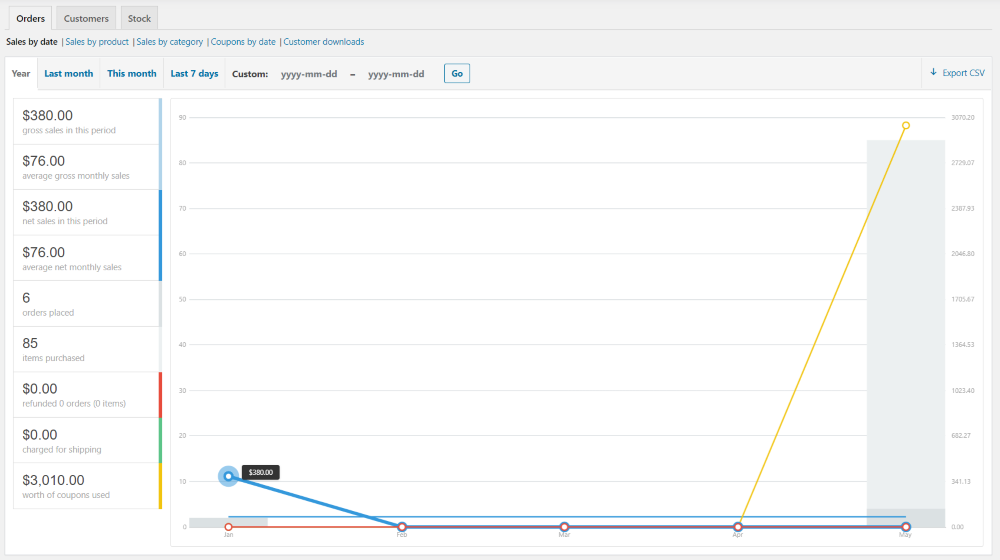
Poin pada grafik juga interaktif. Melayang di atasnya memberikan nilai untuk tanggal atau titik data tersebut.
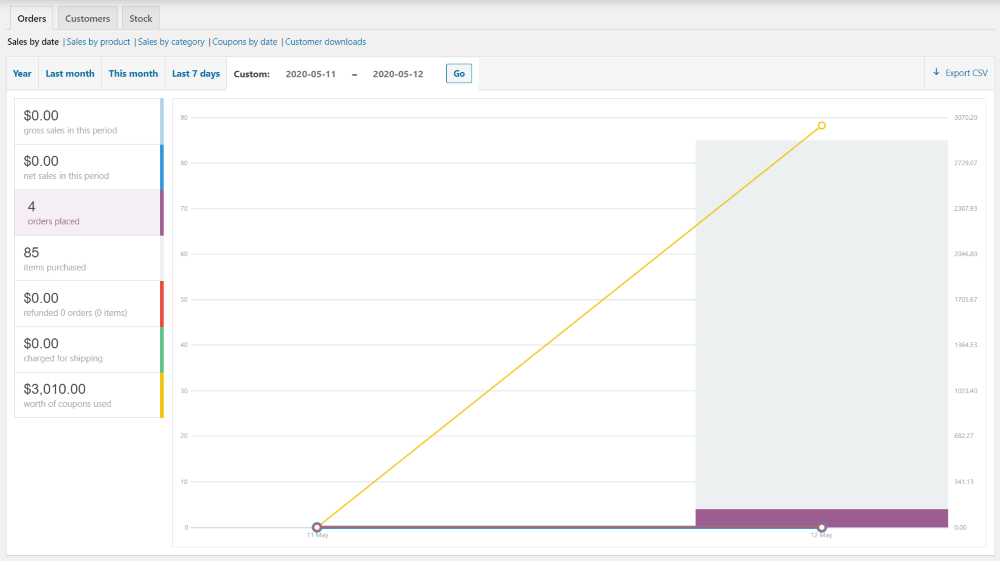
Untuk yang satu ini, saya telah memilih rentang tanggal khusus dua hari. Aku melayang di atas jumlah pesanan ditempatkan.
Penjualan berdasarkan Produk
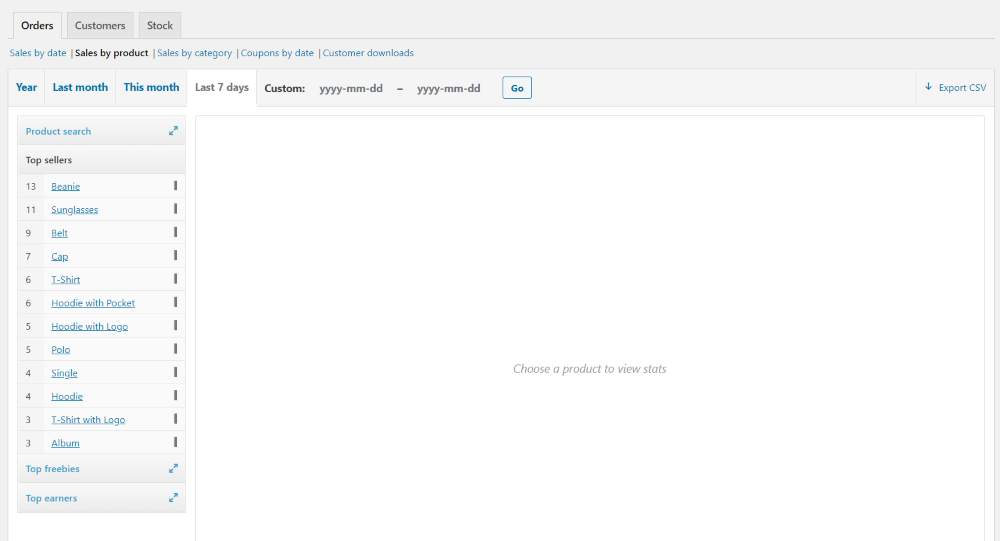
Penjualan menurut produk mencantumkan produk dan mengurutkannya dalam beberapa cara. Cari produk tertentu dalam pencarian produk. Lihat produk menurut penjual teratas, barang gratis teratas, dan penerima penghasilan teratas. Daftar penjual teratas adalah tampilan default. Ini menyortir mereka dengan penjualan paling sedikit.
Penjual Teratas
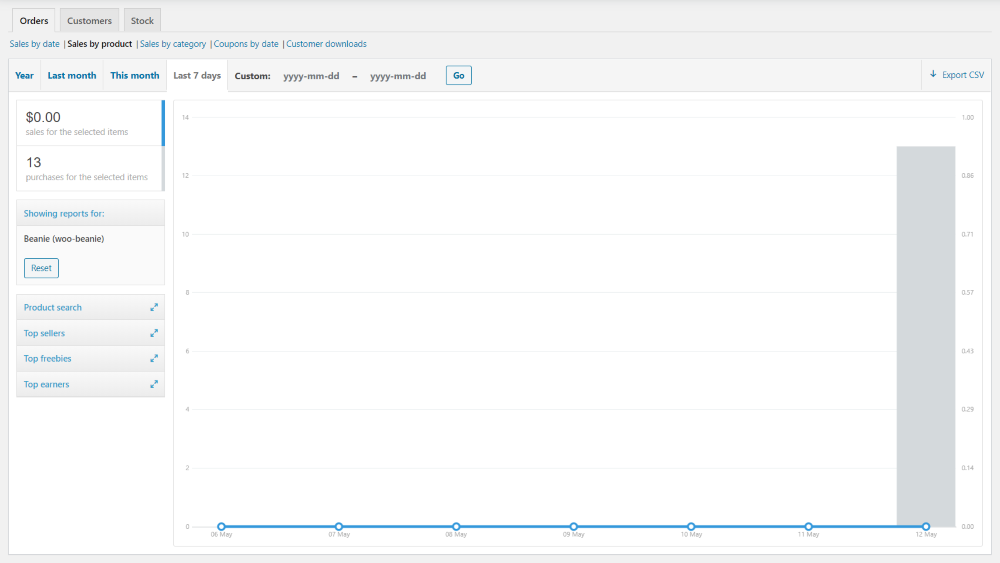
Memilih produk menampilkan informasi pada grafik. Ini menunjukkan nilai penjualan dan jumlah penjualan .
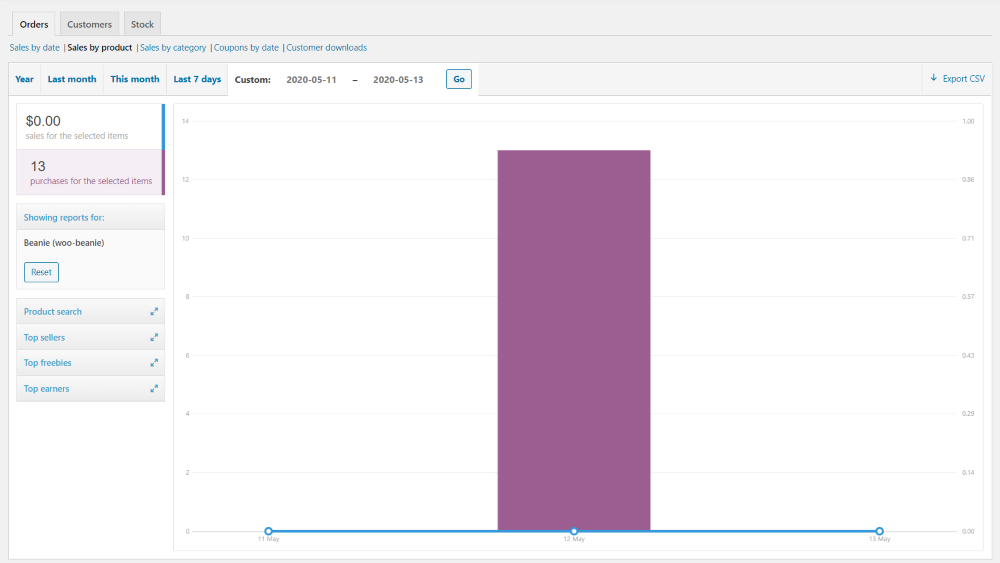
Bagan ini juga interaktif, sehingga Anda dapat menyorot setiap titik data dan tanggal untuk melihat informasi spesifik. Saya telah memilih rentang tanggal dan menyoroti jumlah penjualan. Mengklik Atur Ulang akan menghapus bagan (kecuali untuk rentang tanggal) dan memungkinkan Anda membuat pilihan lain. Gratis teratas dan penerima teratas bekerja dengan cara yang sama.
Pencarian Produk
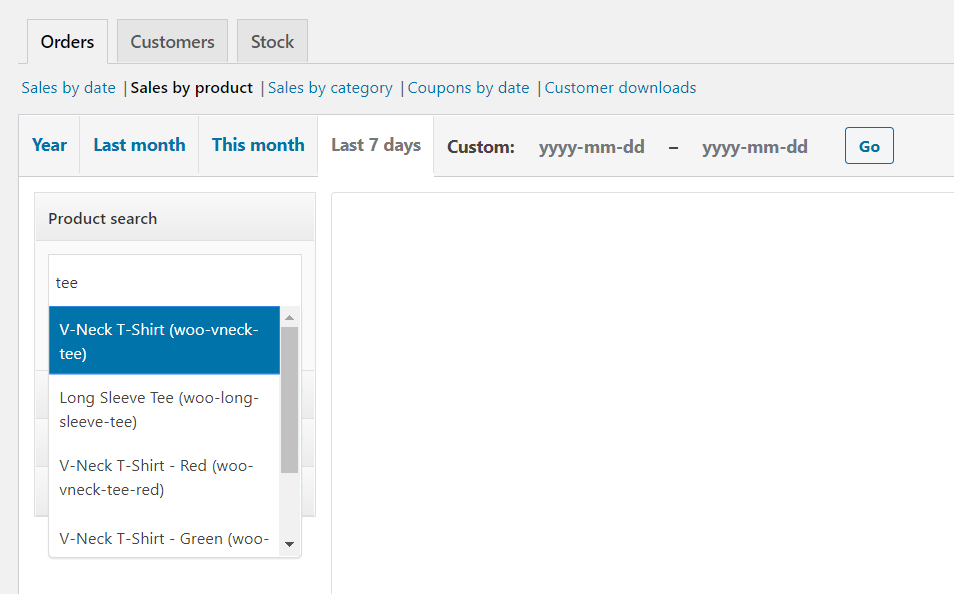
Untuk mencari, cukup masukkan nama produk yang Anda cari. Jika ada beberapa produk, Anda dapat memilih salah satu yang Anda inginkan dari daftar.
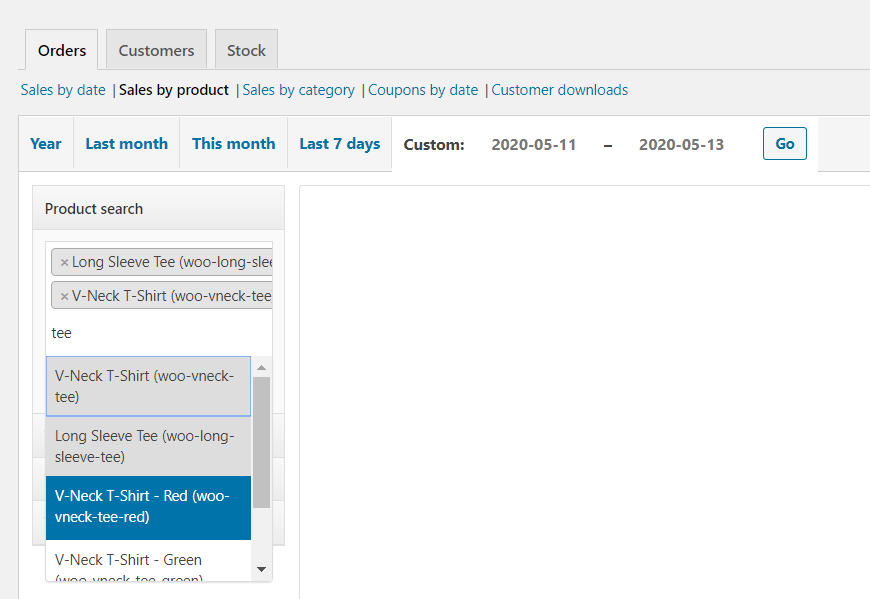
Anda dapat memilih beberapa item dengan mencari lagi. Setelah selesai, klik Perlihatkan untuk melihat bagan.
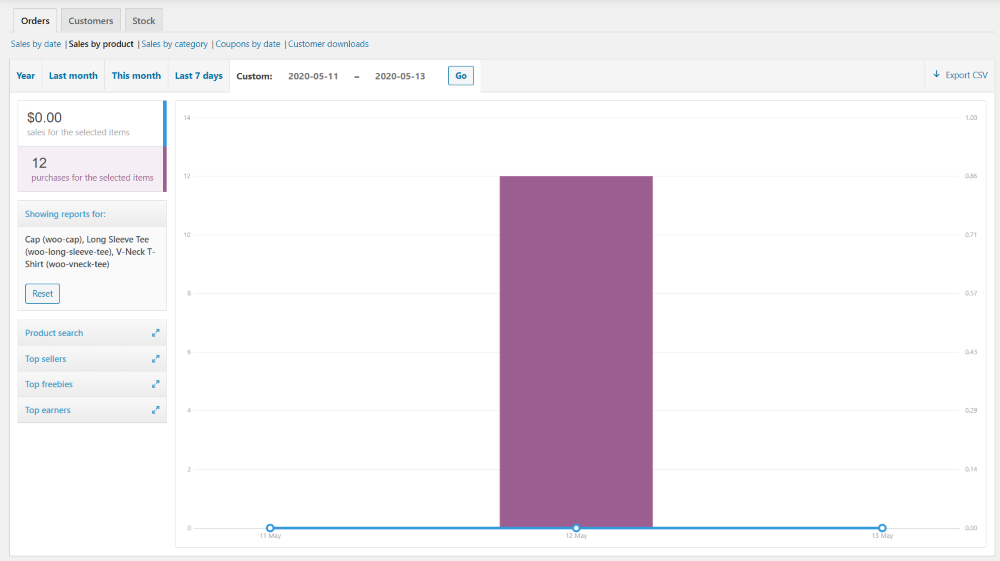
Berikut grafik untuk tiga produk yang berbeda. Fokusnya adalah pada jumlah total penjualan.
Penjualan berdasarkan Kategori
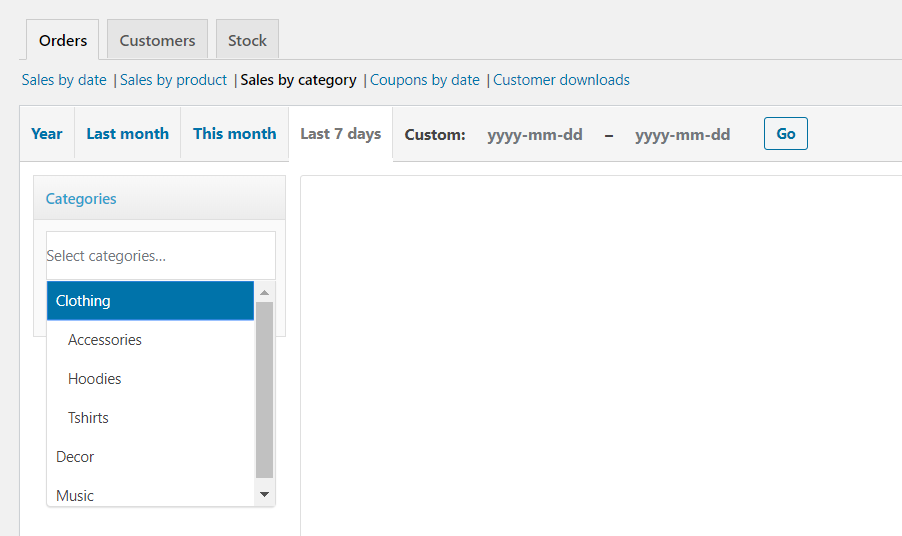
Penjualan menurut kategori menyediakan kotak dropdown yang menampilkan daftar kategori Anda saat Anda mengkliknya.
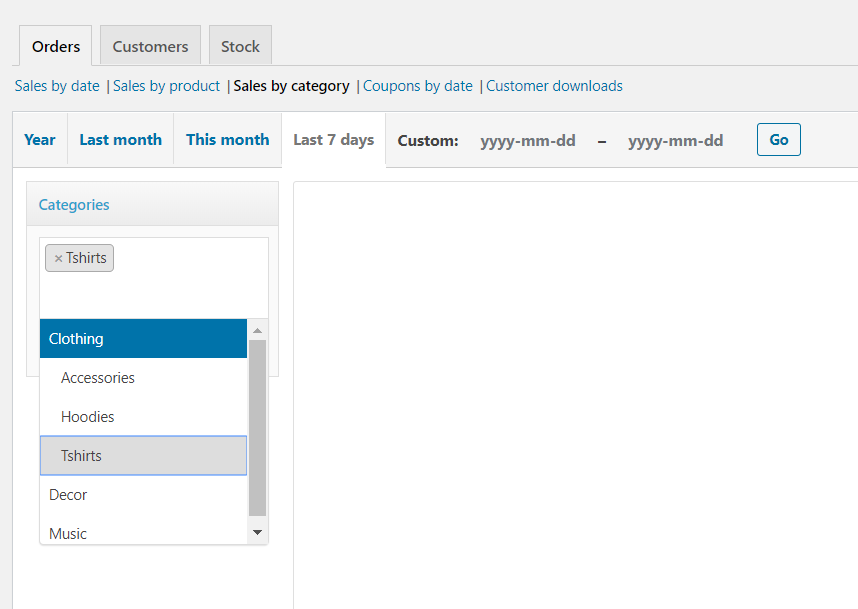
Anda dapat memilih kategori sebanyak yang Anda inginkan. Cukup klik di dalam bidang untuk membuka kotak tarik-turun. Anda juga dapat menghapusnya dari bidang dengan mengklik x di sebelah namanya. Klik Perlihatkan setelah Anda selesai membuat pilihan.
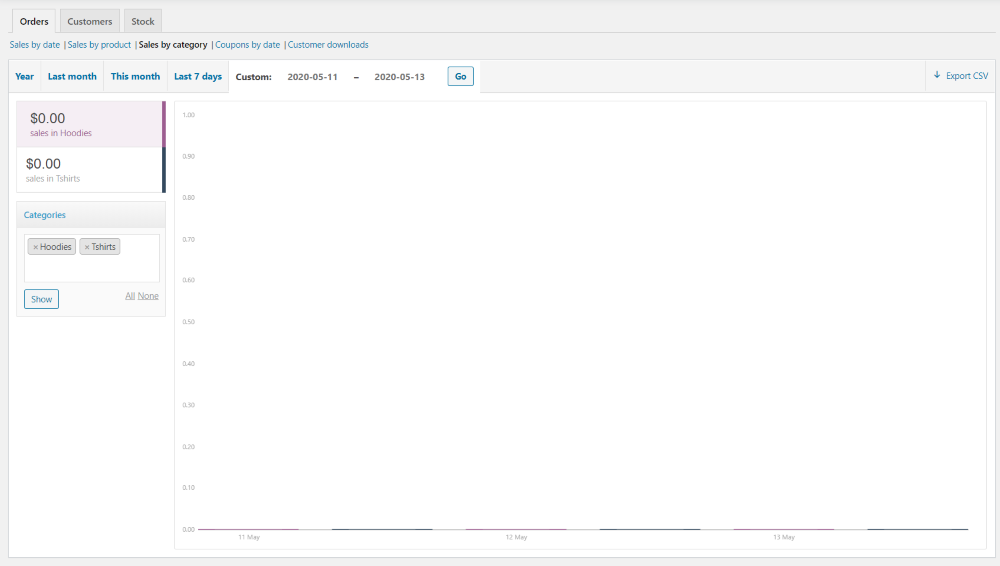
Ini mencantumkan jumlah dolar mereka di bilah sisi kiri dan menunjukkannya pada grafik. Saya membuat kupon untuk toko sampel saya, jadi semua jumlah penjualan saya adalah $0,00, tetapi ini biasanya akan menampilkan grafik interaktif yang membandingkan angka penjualan untuk setiap kategori.
Kupon berdasarkan Tanggal
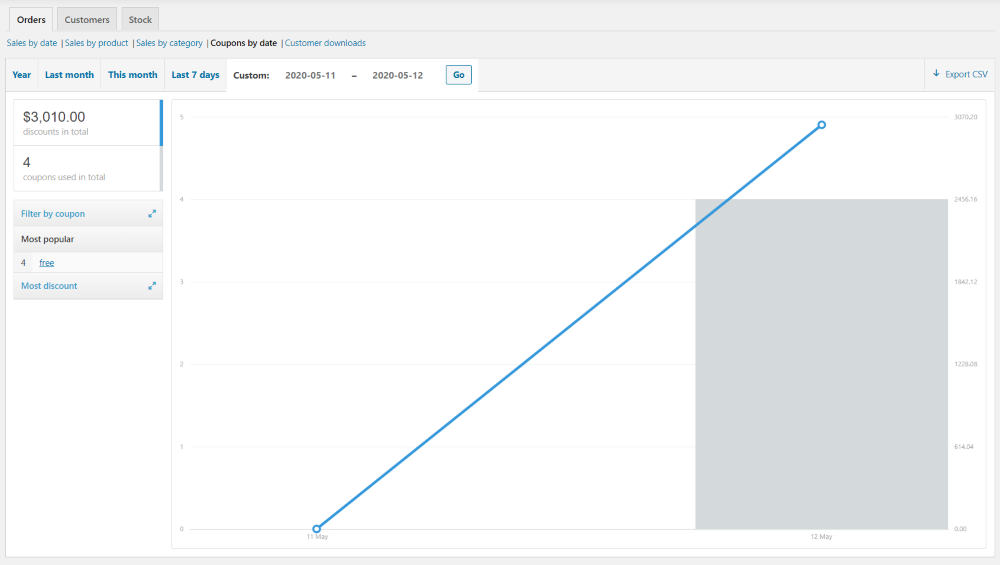

Kupon menurut tanggal menunjukkan jumlah diskon untuk rentang tanggal yang Anda pilih, jumlah kupon yang digunakan selama waktu tersebut, dan fitur pengurutan yang memungkinkan Anda mencari kupon, melihat yang paling populer, dan melihat yang paling banyak diskon.
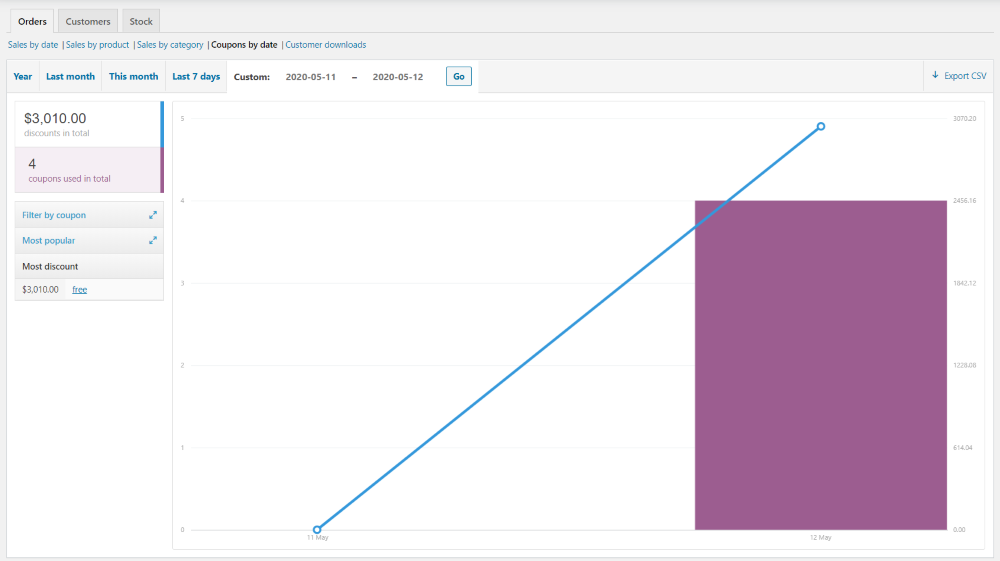
Bagan ini juga interaktif dan menyoroti jumlah dan titik data saat mengarahkan kursor.
Unduhan Pelanggan
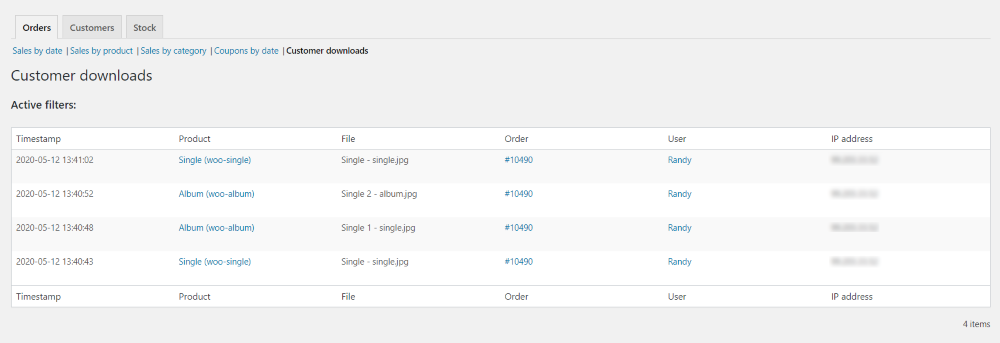
Unduhan pelanggan mencantumkan semua unduhan untuk semua produk digital. Jika suatu produk diunduh lebih dari sekali, produk itu akan muncul di daftar lebih dari sekali. Ini menunjukkan stempel waktu, nama produk, nama file, nomor pesanan, nama pengguna, dan alamat IP pengguna.
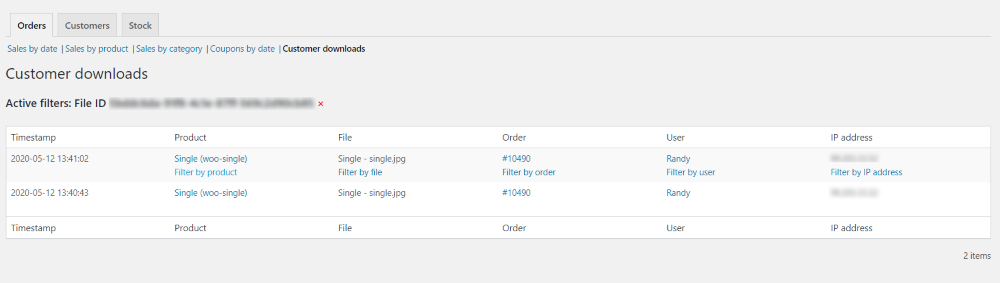
Melayang di atasnya menunjukkan berbagai cara Anda dapat memfilter. Anda dapat memfilter dengan salah satu judul kecuali stempel waktu. Dalam contoh ini, saya telah memfilter hasil dengan mengklik Filter menurut produk.
Pelaporan Lebih Lanjut
Fitur pelaporan Pesanan di WooCommerce sederhana dan mudah digunakan, tetapi terkadang kami memerlukan fitur pelaporan yang lebih canggih . Salah satu keunggulan WooCommerce adalah Anda dapat mengembangkannya dengan plugin pihak ketiga. Ini termasuk perluasan untuk pelaporan pesanan.
Aspen Grove Studios memiliki beberapa plugin yang memperluas fitur pelaporan pesanan dari WooCommerce. Beberapa gratis dan beberapa premium. Berikut ini sekilas tentang masing-masing.
Laporan Pengembalian Dana untuk WooCommerce
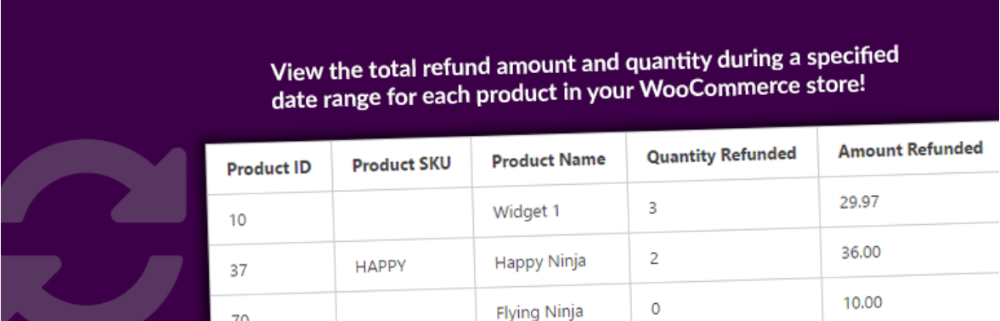
Laporan Pengembalian Dana untuk WooCommerce adalah plugin gratis yang memungkinkan Anda melihat produk mana yang memiliki pengembalian paling banyak untuk rentang tanggal tertentu . Lihat tanggal sebagai prasetel atau sebagai rentang tanggal khusus. Anda dapat melihat semua produk atau memfilter menurut kategori atau ID produk. Anda juga dapat menyesuaikan urutan penyortiran berdasarkan ID produk, jumlah yang dikembalikan, atau jumlah yang dikembalikan.
Tren Penjualan untuk WooCommerce
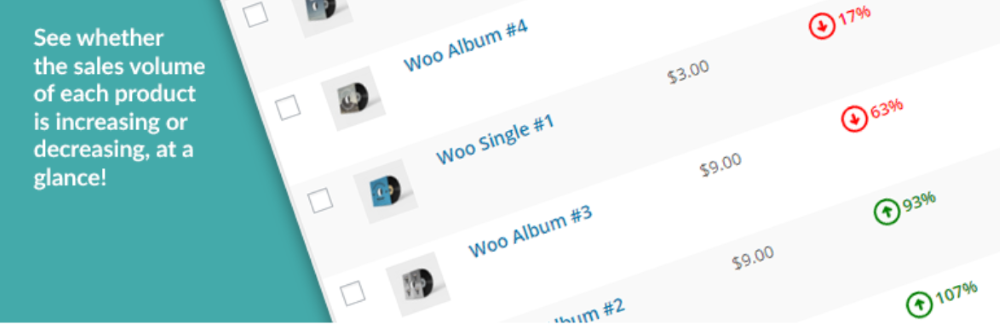
Tren Penjualan untuk WooCommerce adalah plugin gratis yang menambahkan kolom ke daftar Produk WooCommerce yang menunjukkan persentase perubahan kuantitas penjualan untuk setiap produk . Ini membandingkan periode penjualan saat ini dengan periode sebelumnya, yang dapat berupa beberapa hari. Ini menggunakan panah berkode warna sehingga Anda dapat melihat perubahannya secara sekilas. Mengkliknya akan membuka laporan Penjualan menurut Produk untuk setiap produk.
Laporan Penjualan Produk
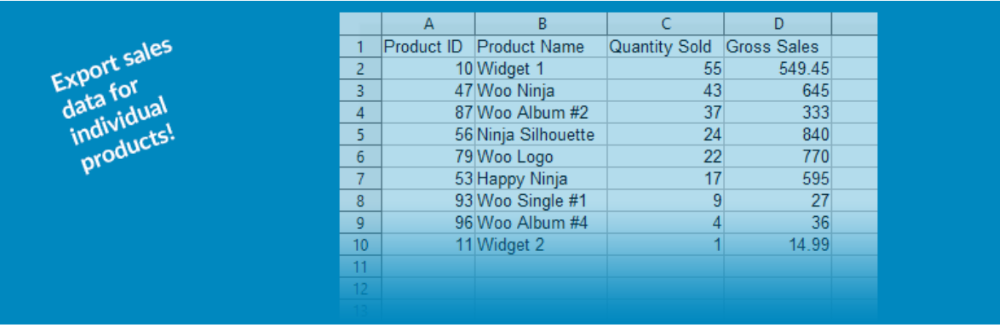
Laporan Penjualan Produk untuk WooCommerce adalah plugin gratis dengan versi pro yang tersedia. Ini menghasilkan laporan tentang kuantitas dan penjualan kotor produk yang dijual untuk rentang tanggal tertentu. Versi gratisnya memungkinkan Anda melihat menurut rentang tanggal, memfilter menurut kategori atau ID produk, membatasi status pesanan tertentu, menyesuaikan urutan penyortiran, menjadwalkan untuk dikirim melalui email, dan menyematkan laporan di pos dan halaman menggunakan Laporan Frontend untuk WooCommerce tambahan. Ekspor data sebagai file CSV.
Laporan Penjualan Produk Pro untuk WooCommerce
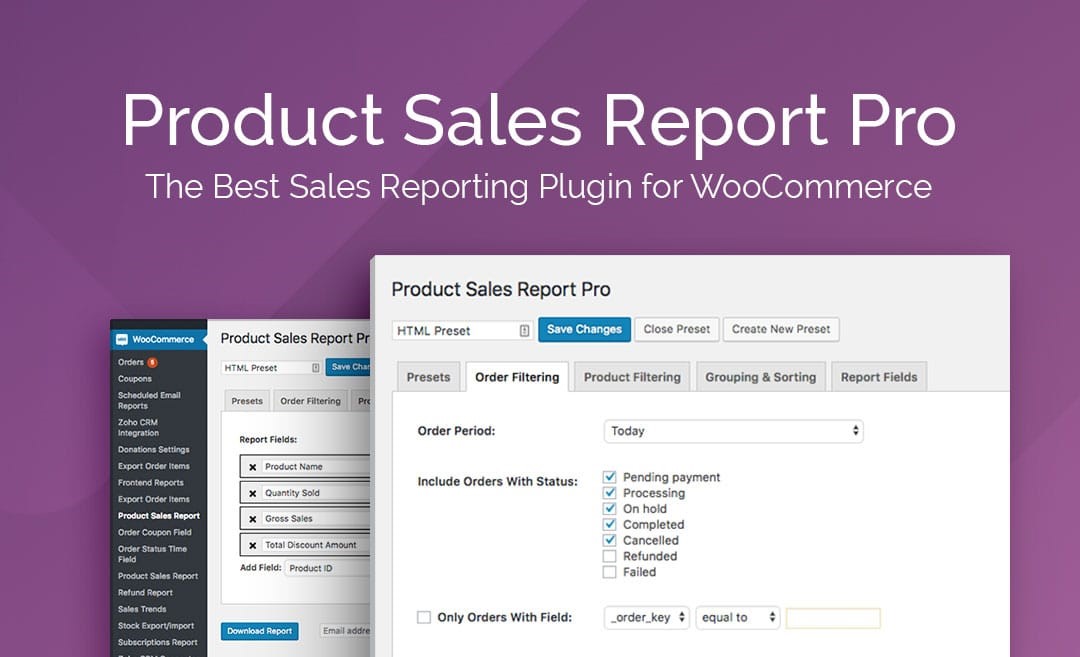
Laporan Penjualan Produk Pro untuk WooCommerce adalah versi pro dari plugin Laporan Penjualan Produk. Ini memungkinkan Anda melaporkan variasi produk satu per satu, menyertakan produk tanpa penjualan, melaporkan metode pengiriman, membatasi pesanan yang cocok dengan bidang meta khusus, mengubah nama bidang, mengubah urutan bidang dan kolom, dan menyertakan bidang khusus ditentukan oleh WooCommerce atau plugin yang terkait dengan suatu produk. Simpan dengan preset, ekspor di Excel, dan kirim sebagai email.
Ekspor Item Pesanan untuk WooCommerce
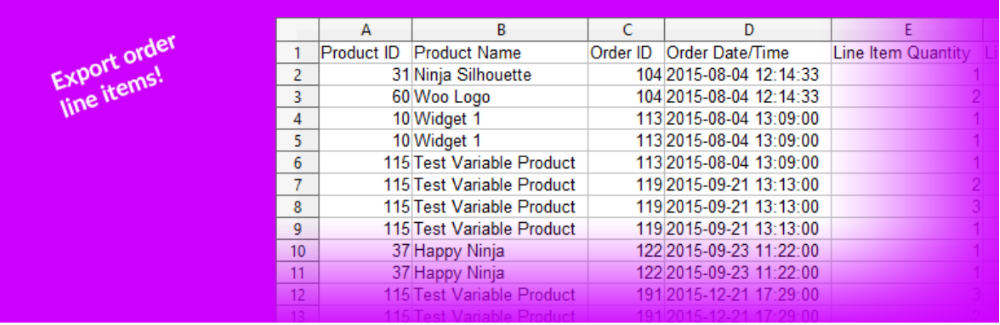
Ekspor Item Pesanan untuk WooCommerce menghasilkan spreadsheet CSV yang menyertakan item individual yang dijual selama rentang tanggal tertentu. Ini memiliki versi gratis dan pro. Versi gratisnya memungkinkan Anda menggunakan rentang tanggal yang telah ditentukan sebelumnya atau menentukan tanggal mulai dan berakhir, memilih dari 18 bidang data, memfilter menurut status, menjadwalkan ekspor untuk dikirim melalui email, dan menyematkan di dalam halaman dan postingan dengan tambahan Laporan Frontend untuk WooCommerce. pada.
Ekspor Item Pesanan Pro untuk WooCommerce
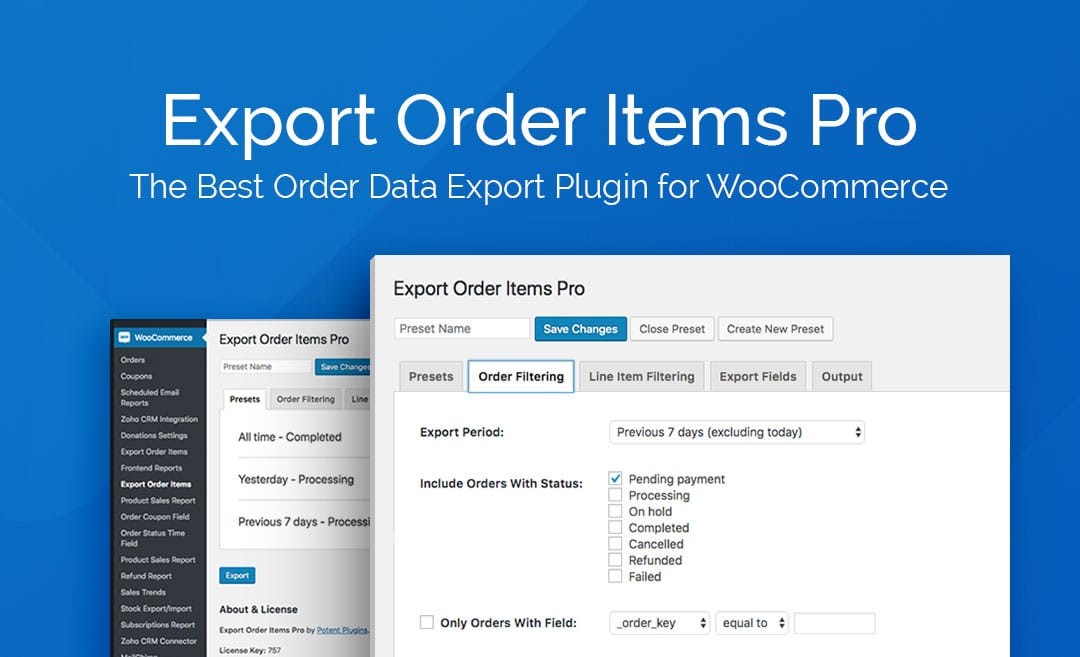
Ekspor Barang Pesanan Pro untuk WooCommerce adalah versi pro dari Barang Pesanan Ekspor Pro. Ini memungkinkan Anda membuat beberapa prasetel ekspor, menyertakan variasi produk, menyertakan bidang khusus, membatasi menurut ID atau kategori produk, mengubah nama dan urutan bidang, dan mengekspor sebagai Excel atau HTML.
Laporan Frontend untuk WooCommerce
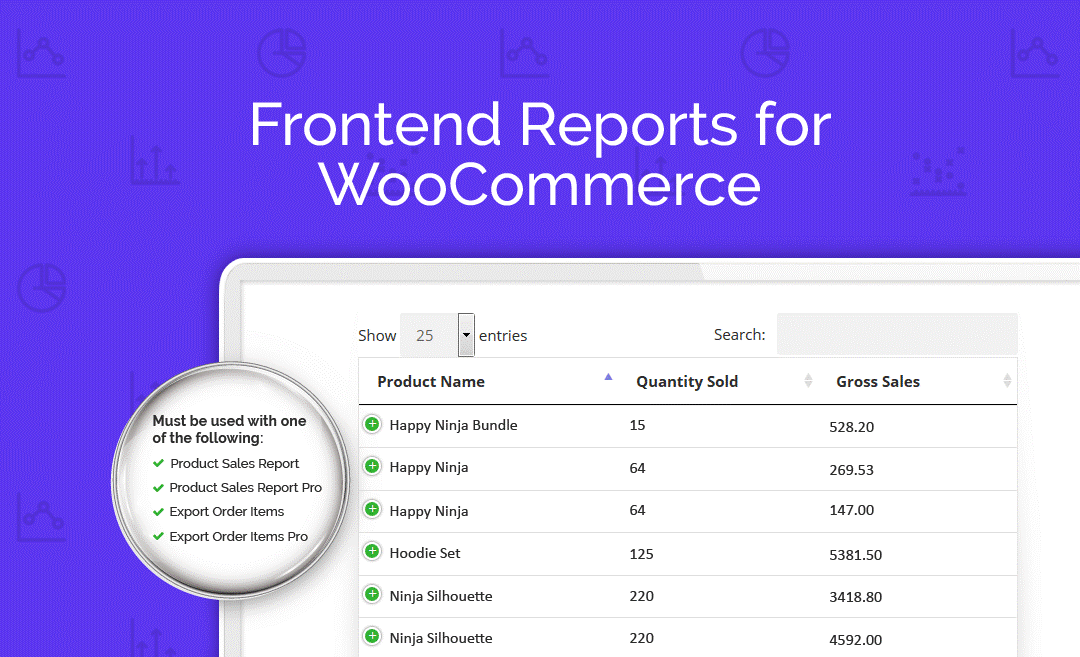
Laporan Frontend untuk WooCommerce adalah plugin premium yang terhubung dengan Laporan Penjualan Produk, Laporan Penjualan Produk Pro, Ekspor Item Pesanan, dan Plugin Ekspor Item Pesanan Pro untuk menyajikan laporan Anda di front-end situs web Anda . Ini menyediakan data dalam tab interaktif dan termasuk menyortir, mencari, dan tautan unduhan. Tampilkan laporan Anda di dalam halaman, postingan, dan widget.
Mengakhiri Pikiran
Itulah tampilan kami pada laporan pesanan WooCommerce. WooCommerce memang memiliki beberapa fitur pelaporan yang bagus dan mudah digunakan. Mereka memberikan beberapa informasi dasar yang baik untuk membantu Anda mengikuti penjualan Anda. Jika Anda menginginkan beberapa alat pelaporan yang lebih dalam untuk WooCommerce, pastikan untuk memeriksa add-on di toko Aspen Grove Studios dan penyimpanan WordPress.
Kami ingin mendengar dari Anda. Apakah Anda menggunakan laporan pesanan WooCommerce? Beri tahu kami di komentar.
